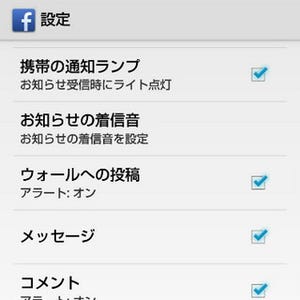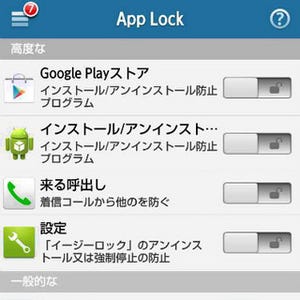大人になれば仕事・恋愛・健康と様々な悩みがあるさ。できればちょっとのお金やライフハックで解決できたらいいんだけれど……大人の男性が直面する様々な問題に対して主にスマホを使った解決法を女性ライターがお教えします。今回は「パソコンに大切なデータを置いてきてしまった場合」について。
今週のお悩み
個人事業主で外回りが多い仕事をしているのですが、行先の地図や仕事で使うファイルを仕事場に忘れてしまいます。その度に妻にお願いしてパソコンを開いて調べてもらっていたら、先日、妻にキレられてしまいました。外出先でも自分のパソコンを調べられる方法はないでしょうか。
回答
出先からパソコンを見られるようにする前に、「大切なファイルを確認しないうっかりさ」と「何でも身近な人に頼る性格」を治した方がいいような気もしますが。とはいえ、外出先から自宅パソコンに入っているデータの閲覧や操作をしたいと思う人も多いかと思います。今回は、パソコンとスマホでデータ共有できるファイルを作る「Dropbox」を使う方法とスマホで外からパソコンで操作できる「TeamViewer」を使うふたつの方法を紹介したいと思います。
・Dropboxでネット上に共有フォルダを作る
以前、本企画の「スマホで撮った写真を管理・バックアップ取りたいんだけど」で紹介したクラウドサービスで、パソコンとスマホでデータ共有するのが簡単で手っ取り早い方法でしょう。手順は「Dropbox」のサイトでアカウント登録をしてから、ソフトをパソコンに、アプリをスマホにインストールします。ソフト(アプリ)を起動して、IDとパスワードを入力すればネット上のフォルダが使えるようになります。
スマホからパソコンに直接アクセスできるわけではありませんが、アカウントに接続できれば複数台のパソコンやスマホでファイルが共有できるようになるので便利です。もし、「自分のパソコンにしか入っていないソフトを使いたい」「出先からパソコン操作をしたい」となると次で紹介する「TeamViewer」を使う方法があります。
・「TeamViewer」でスマホからパソコンを操作できる?
「遠隔操作」というと何かハッカーっぽい匂いがしますが、自分のパソコンまたはスマホ間なら実は「TeamViewer」というツールを使えば簡単。
使い方はまず、「TeamViewer」のサイトからパソコン側とスマホ側にソフト(アプリ)をインストールします。そして、パソコン側のソフトを起動。すると起動画面の左側にIDとパスワードが出てくるので、スマホのアプリを起動し、パソコンに出たIDとパスワードを入力すれば操作できるようになります。スマホからの操作はちょっとコツがいるので細かい作業は難しいですが、ファイルを探す程度だったらすぐにできるでしょう。
・会社のパソコンで「TeamViewer」を使ってはダメ?
さて、ここまで読んで「便利そうだから会社のパソコンにインストールして使ってみよう」と思った方もいるかもしれません。しかし、あまり会社での利用はオススメできないのです。というのも、「TeamViewer」を会社のパソコンに使うということは会社のマシンに外部からアクセスすることになるため、セキュリティの関係上問題が出てくるから。また、外から会社のパソコンにアクセスすること自体を禁止している会社もありますので、もし自分の会社のパソコンに導入したいという場合は、社内のネットワーク管理者に使っていいかどうか確認を取った上で行ないましょう。
仕事で外に出ることが多い方は、「TeamViewer」を導入しなくても、クラウドサービスを活用してスマホとパソコンで共通してデータが使えるようにするだけでだいぶ便利になります。ビジネスでもスマホを活用してみたい方は、まずデータの共有化を検討してみてはいかがでしょうか。
(記事提供:AndroWire編集部)